Neste artigo
O Duo Mobile, que não deve ser confundido com o Google Duo, é um aplicativo de autenticação de dois fatores que oferece mais segurança para o login de sua conta online. O Duo Mobile permite que você gere chaves de segurança para uma ampla variedade de contas de terceiros, bem como para as próprias contas de segurança do Duo. Ao criar e usar senhas para fazer login, você reduz significativamente as chances de ter uma conta comprometida. O Duo Mobile é compatível com dispositivos Android com Android 6.0 Marshmallow e posterior. O que gostamos
- O uso do Duo Mobile é gratuito para autenticação multifator em contas de terceiros.
O que não gostamos
- Suporte limitado para contas de terceiros.
Como instalar o Duo Mobile para Android e adicionar uma conta de terceiros
A configuração do Duo para Android é simples e requer apenas algumas etapas. Veja como instalar o aplicativo e também como adicionar uma conta de terceiros para autenticação em duas etapas.
-
Em seu dispositivo Android, acesse a página da Play Store do Duo Mobile e toque em INSTALAR.
-
Toque ABRIR.
-
Toque INICIAR, então toque Permitir quando o aplicativo solicita acesso à sua câmera.
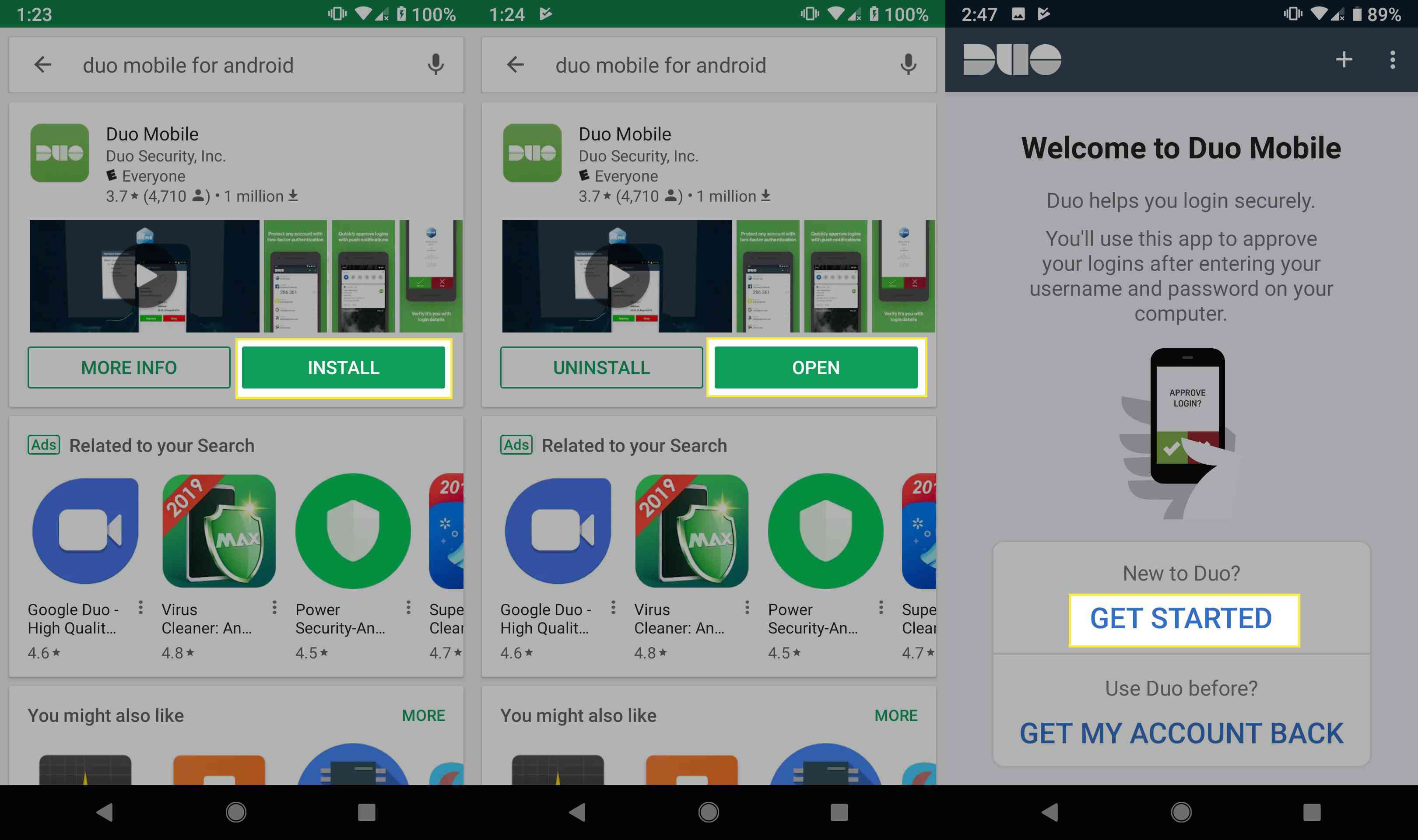
-
Toque SEM CÓDIGO DE BARRAS?.
-
Role e confirme se o Duo é compatível com a conta que você deseja adicionar. Você terá que entrar e habilitar a autenticação em duas etapas.
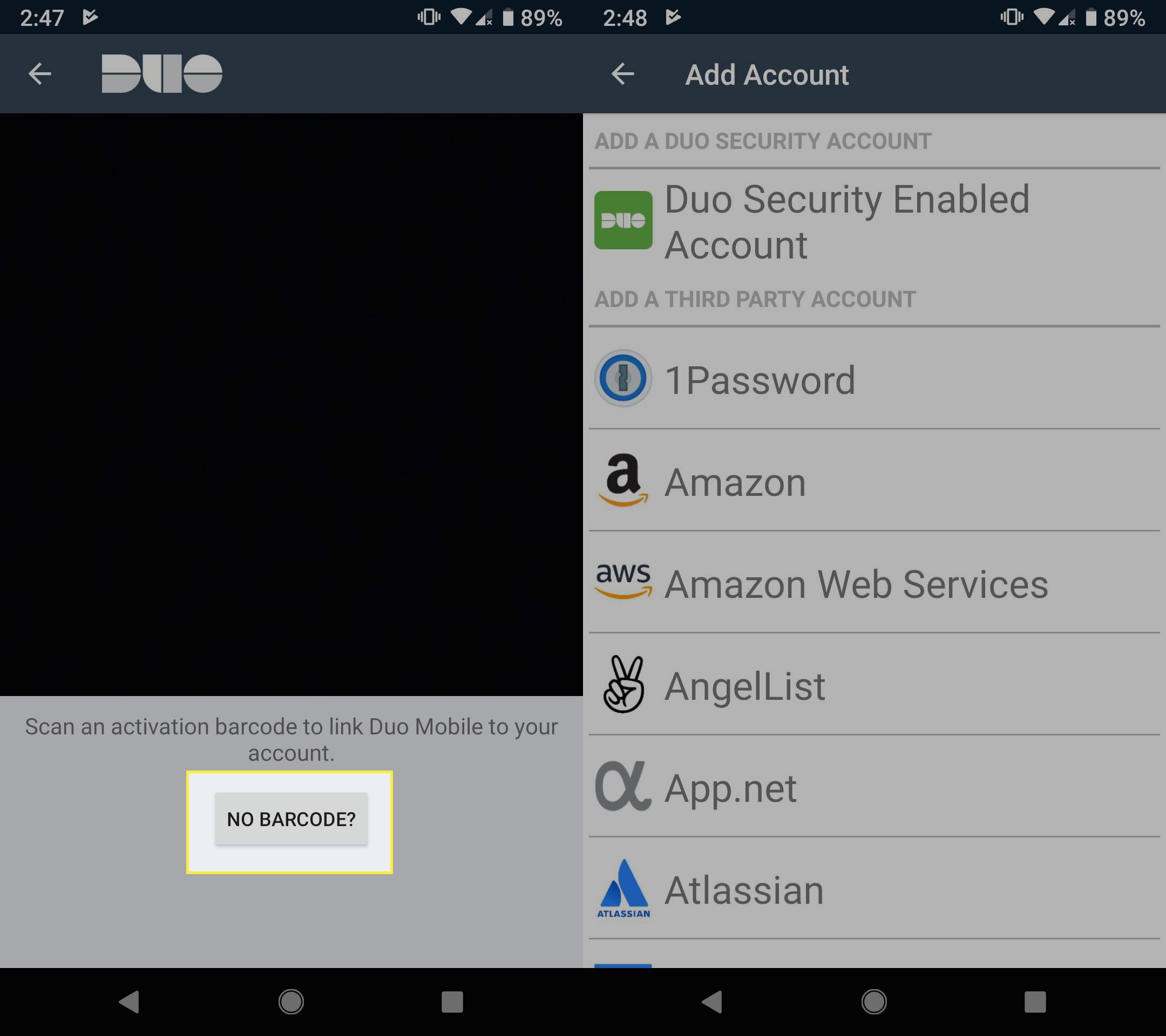
-
Abra um navegador da web e entre na conta ou serviço online que deseja usar.
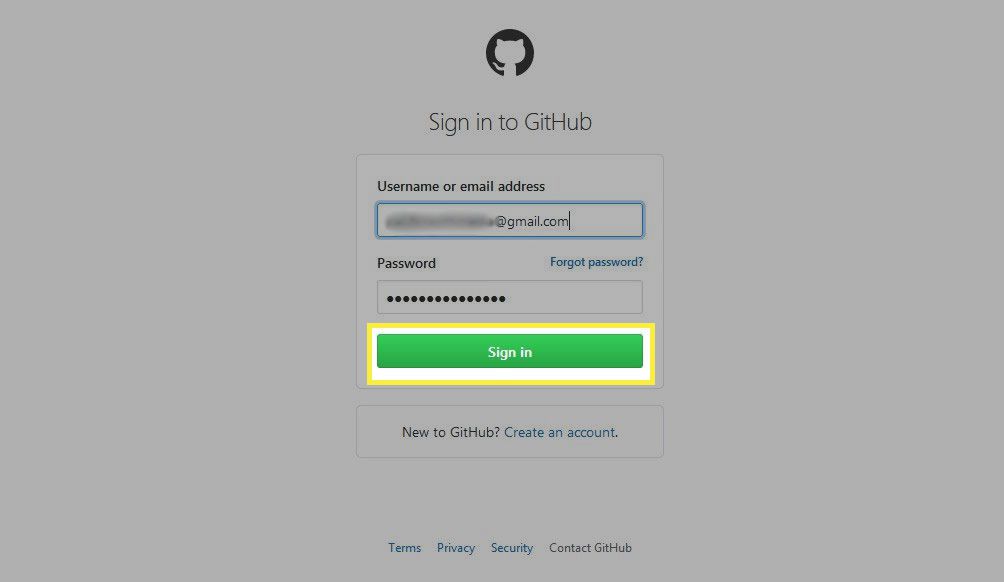
-
Vá para as configurações de sua conta, selecione Segurança ou Opções de login, então selecione Habilitar autenticação de dois fatores. Esta etapa será diferente dependendo da conta ou serviço que você está usando.
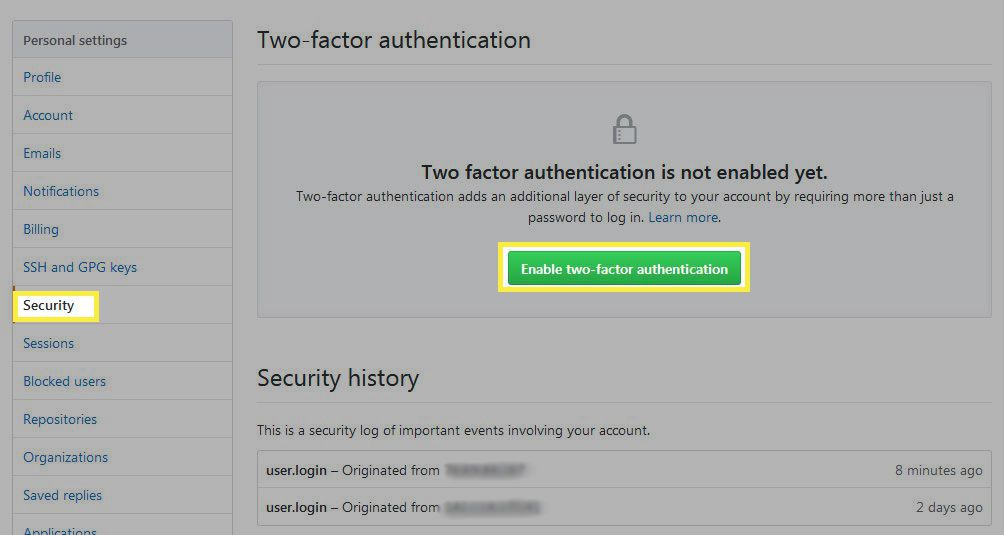
-
Selecione Configurar usando um aplicativo.
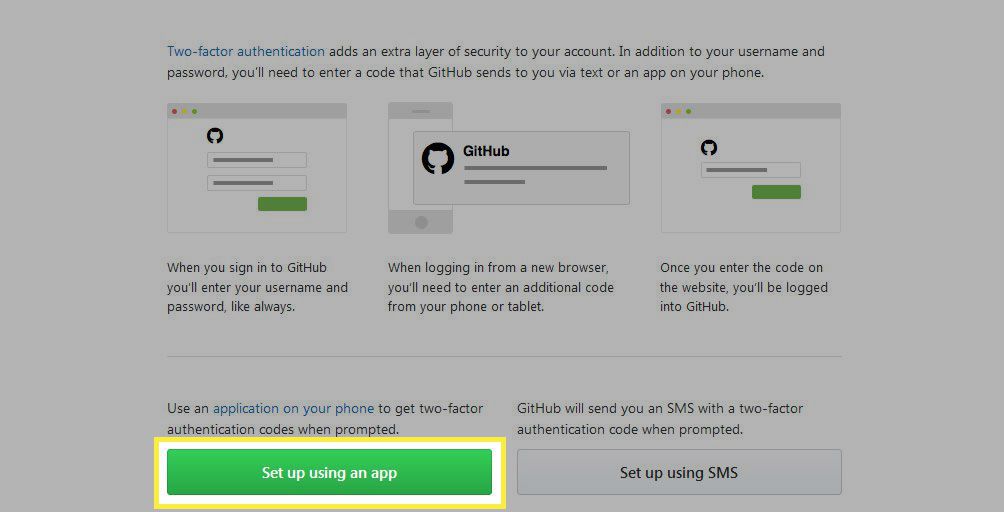
-
Abra o Duo, toque em INICIARe, em seguida, digitalize o código de barras exibido na tela do computador.
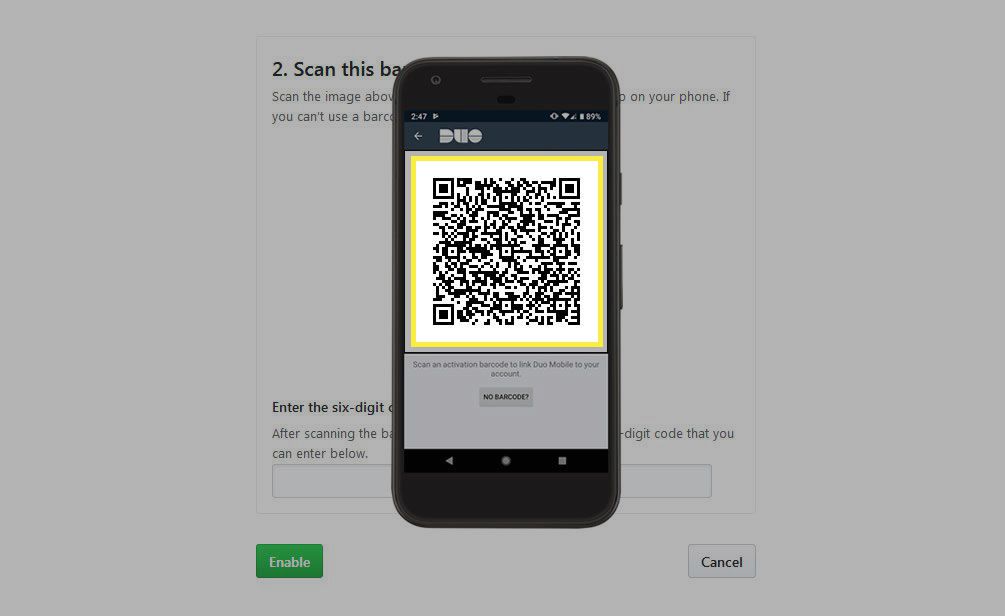
-
Digite a senha de 6 dígitos exibida no Duo e selecione Permitir.
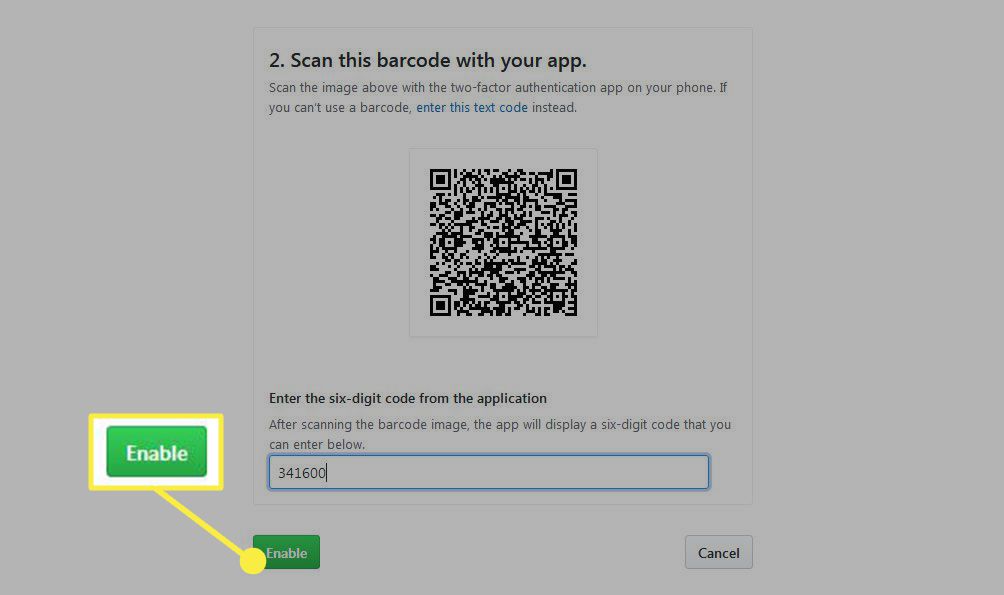
-
Se você tiver verificado o Duo com sucesso, verá uma notificação de que a autenticação de dois fatores está ativada. Se você receber um erro ao inserir a senha, use uma nova; O Duo gera chaves a cada 30 segundos.

Como usar o Duo Mobile com contas de terceiros
Com o Duo instalado e uma conta com autenticação de dois fatores ativada, agora você pode gerar senhas para cada sessão de login. As etapas abaixo ilustram como usar as senhas do Duo para fazer login em uma das contas de terceiros com suporte do aplicativo.
-
Abra um navegador da web e faça login na conta que acabou de adicionar ao Duo.
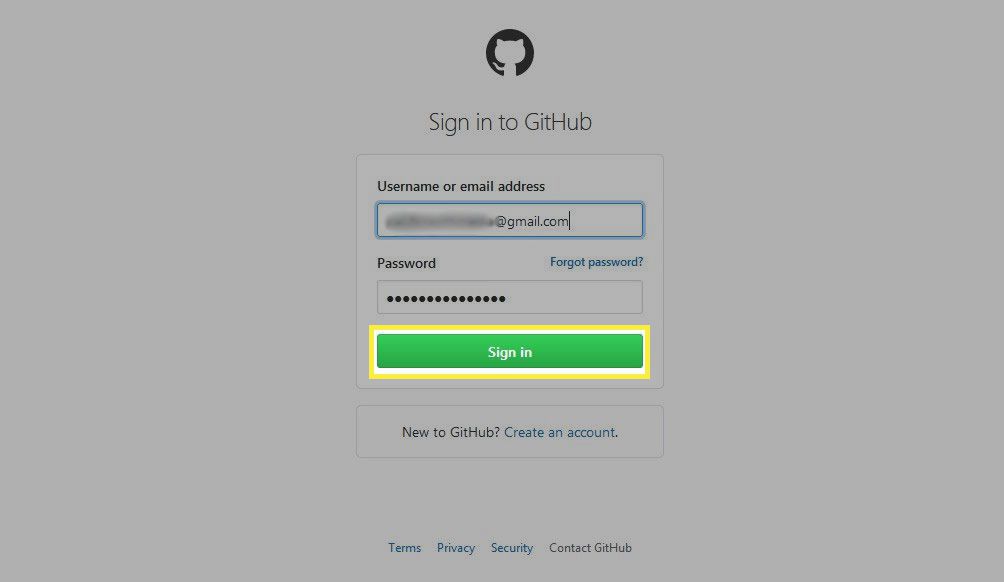
-
Abrir Duo Mobile no seu dispositivo Android.
-
Toque em seta para baixo à direita da conta com a qual você está fazendo login.
-
Com a senha da conta visível, faça uma anotação mental e volte para o navegador. Se você estiver usando o mesmo dispositivo móvel em que o Duo está sendo executado, toque na chave de segurança para copiá-la para a área de transferência.
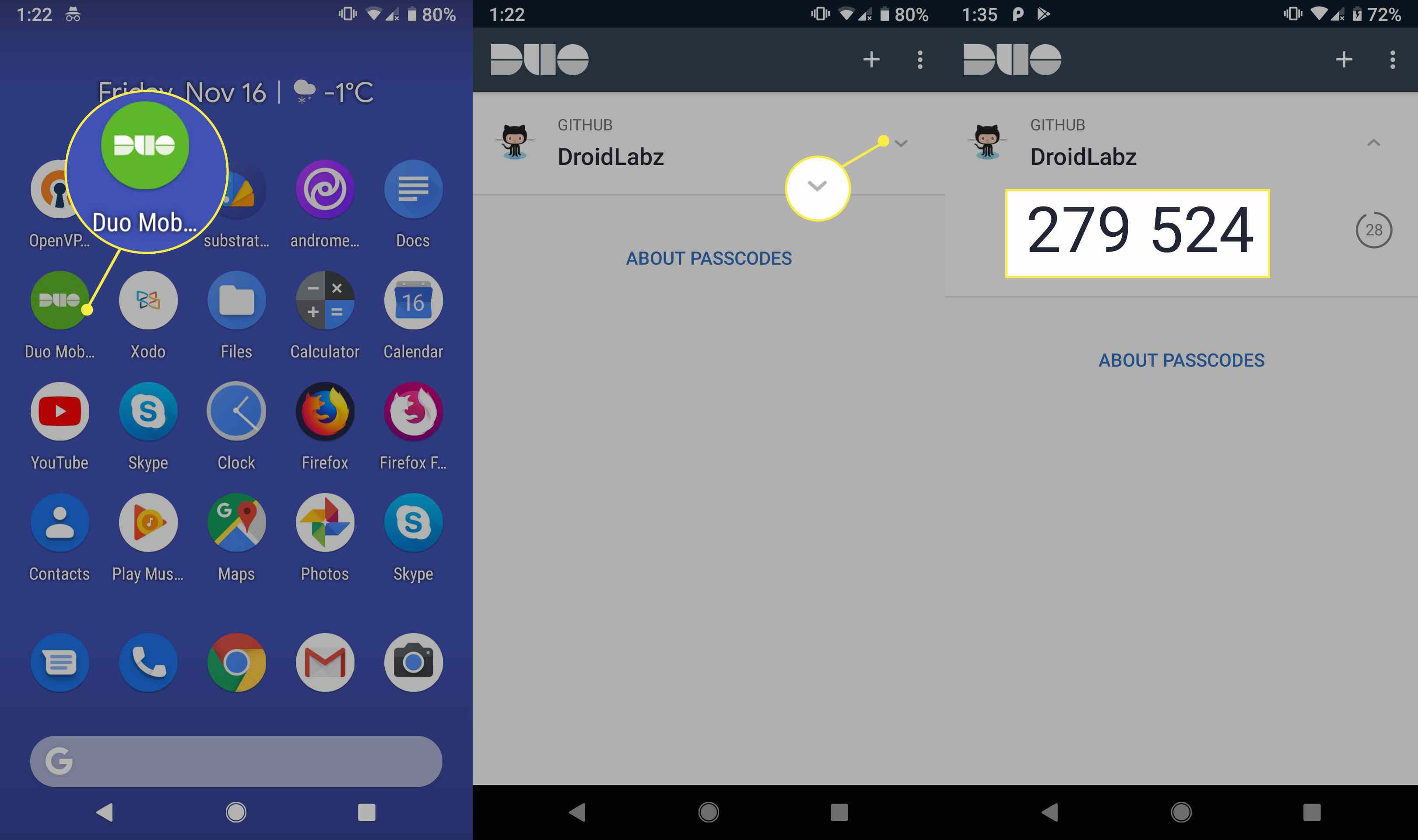
-
Digite a senha no Código de Autenticação campo, em seguida, selecione Verificar.
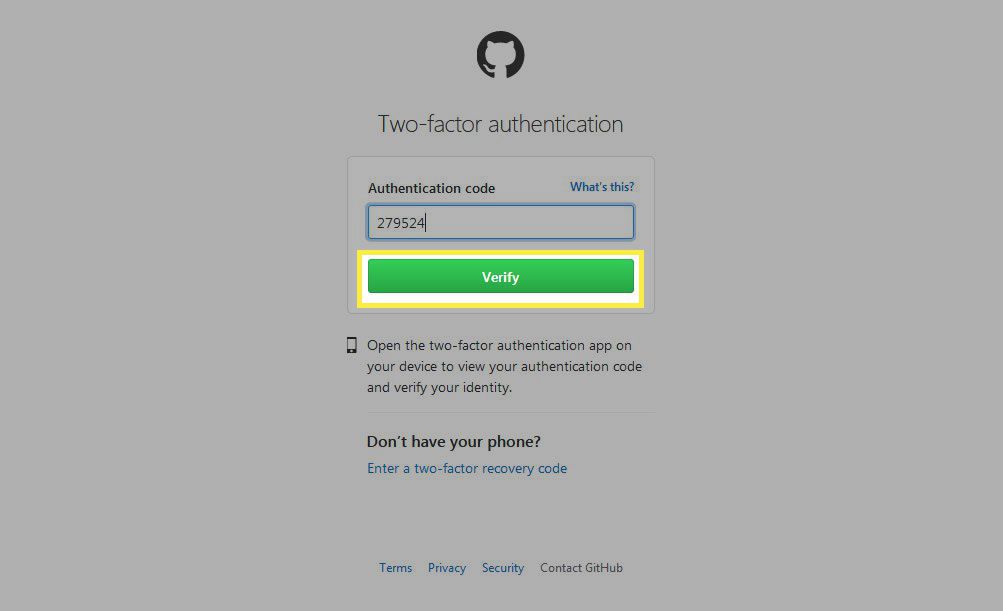
Como editar ou remover uma conta de terceiros no Duo Mobile
-
Abrir Duo Mobile.
-
Toque e segure em uma conta e toque em Editar conta.
-
Toque no nome ou ícone da sua conta para fazer uma alteração e, em seguida, toque no marca de verificação no canto superior direito para salvar.
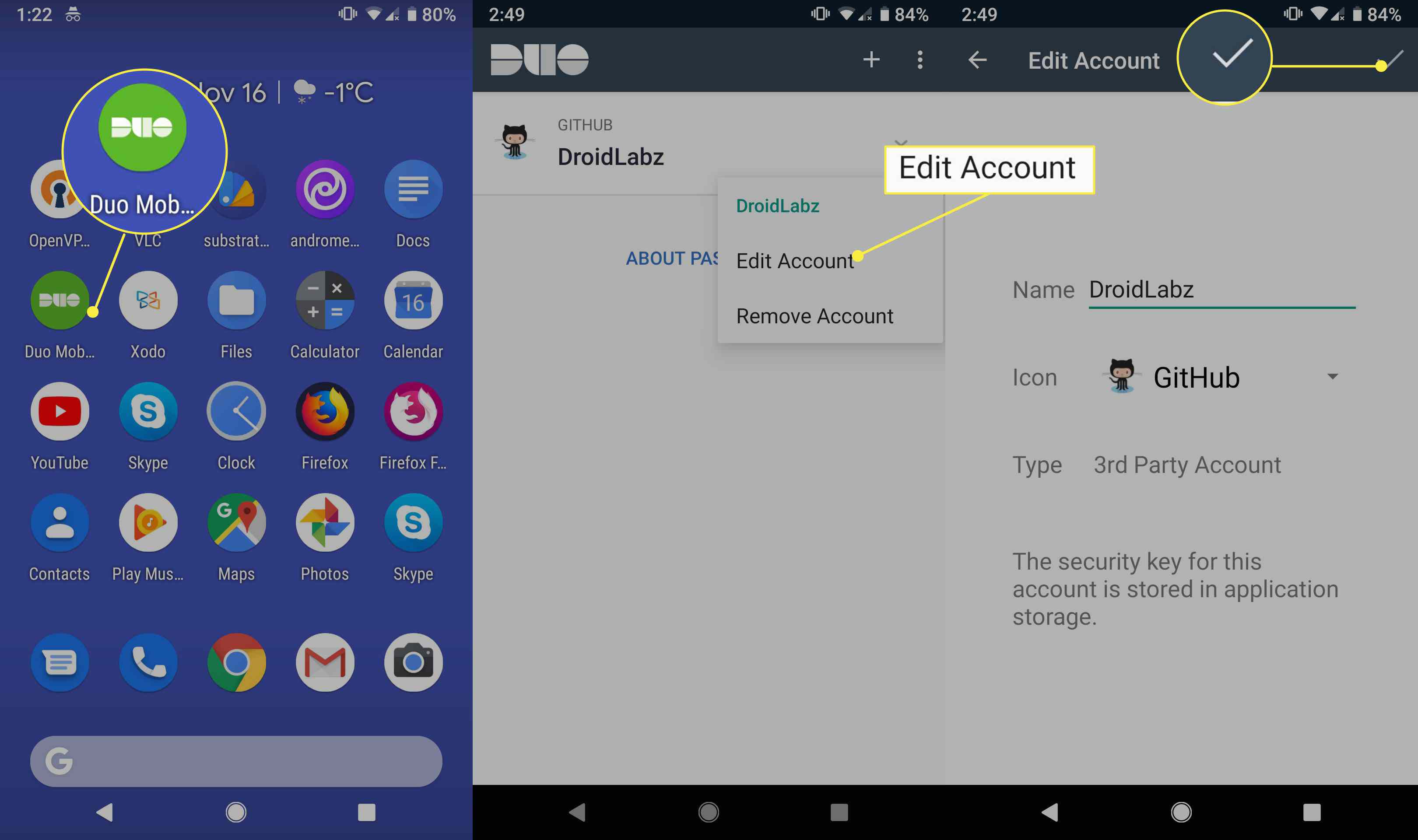
-
Para excluir uma conta, toque e segure no nome da conta e toque em Remover conta.
-
Toque REMOVER CONTA novamente quando a caixa de diálogo for exibida.
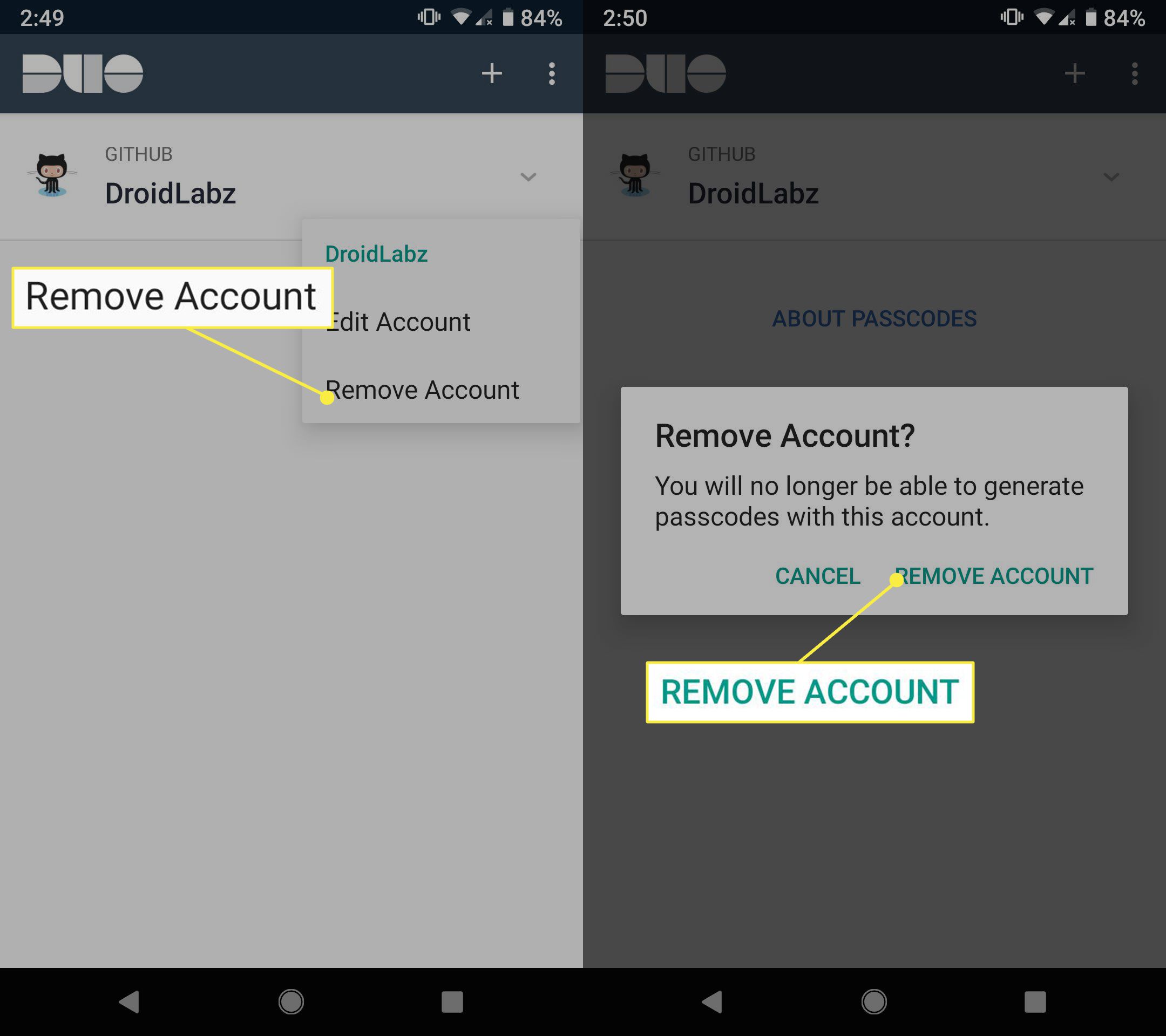
-
É isso!
Como usar o Duo Mobile para fazer uma verificação de segurança
O Duo Mobile vem com uma ferramenta útil de verificação de segurança. O aplicativo verifica seu dispositivo em busca de riscos de segurança em potencial e, em seguida, fornece as instruções para corrigi-los. Siga as etapas abaixo para executar uma verificação de segurança com o Duo Mobile no Android.
-
Toque em elipse vertical no canto superior direito.
-
Toque Definições.
-
Toque Verificação de segurança.

-
O Duo fará a varredura em seu dispositivo em busca de qualquer risco de segurança. Toque em um item com um ícone de aviso próximo a ele e siga as etapas listadas para corrigir o problema de segurança.
Inscreva-se para um teste gratuito de 30 dias da conta do Duo Security
Além do suporte a contas de terceiros do aplicativo, você pode registrar uma conta de segurança Duo. As contas de segurança do Duo são ideais para administradores e profissionais que gerenciam vários usuários fazendo login e usando ferramentas online e aplicativos locais. Uma conta Duo Security fornece acesso a um grande número de recursos avançados, como autenticação multifator, insights do dispositivo, visualizações de endpoint, adaptação de autenticação, acesso remoto e logon único.
-
Vá para a página de inscrição da conta gratuita do Duo, insira suas informações e selecione Criar a minha conta.
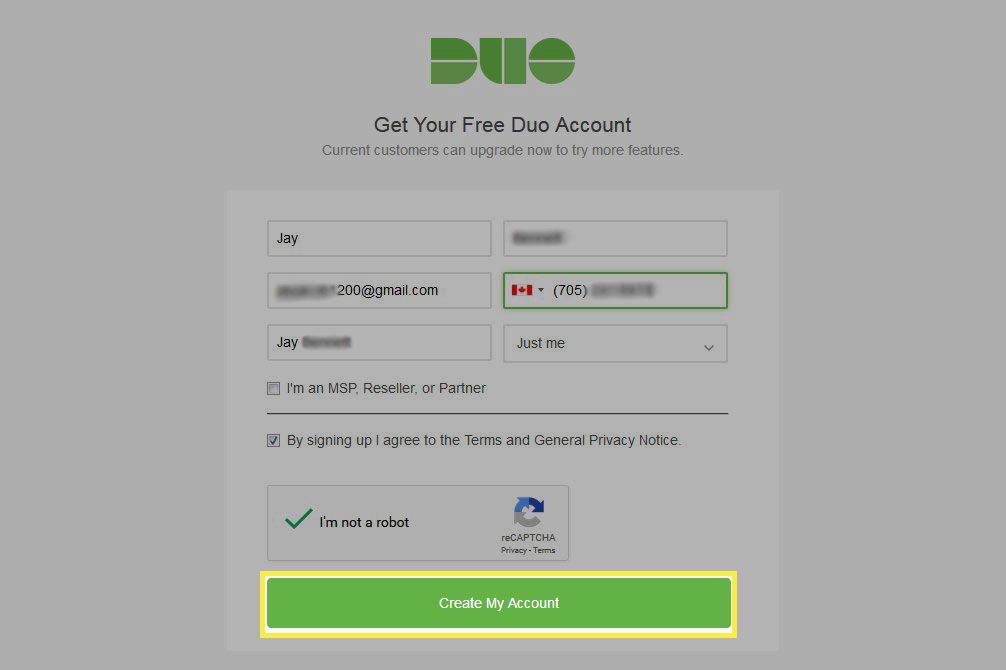
-
Digite uma senha de 12 caracteres e selecione Continuar.
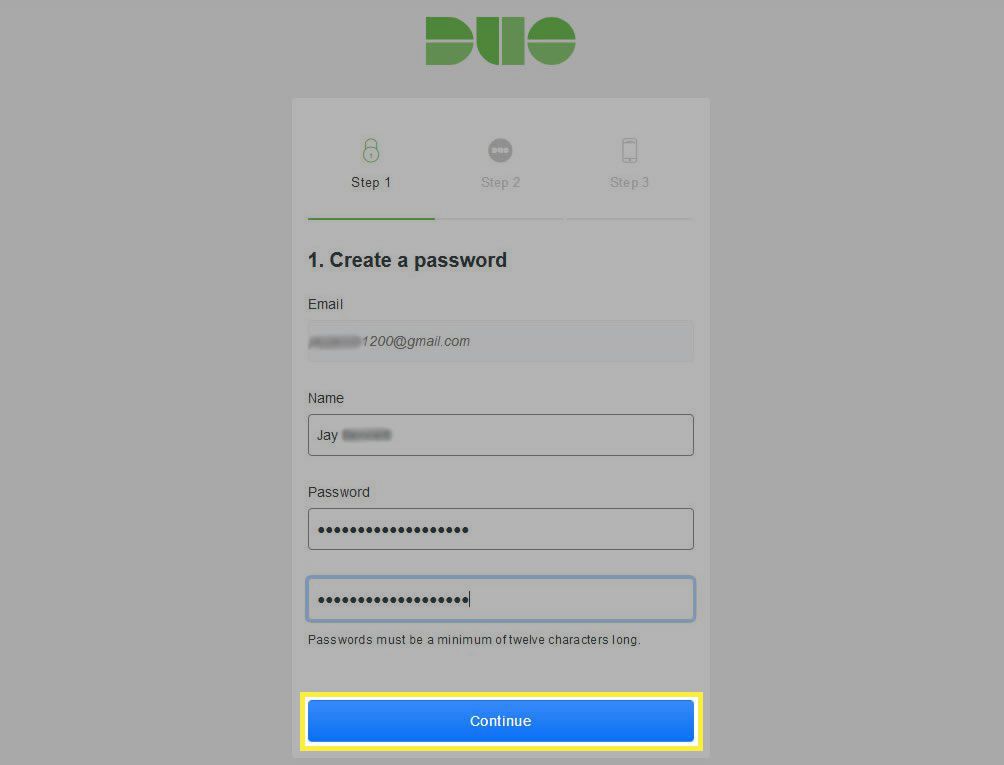
-
Abrir Duo Mobile no seu dispositivo Android e, em seguida, faça a leitura do código de barras exibido na tela do computador.
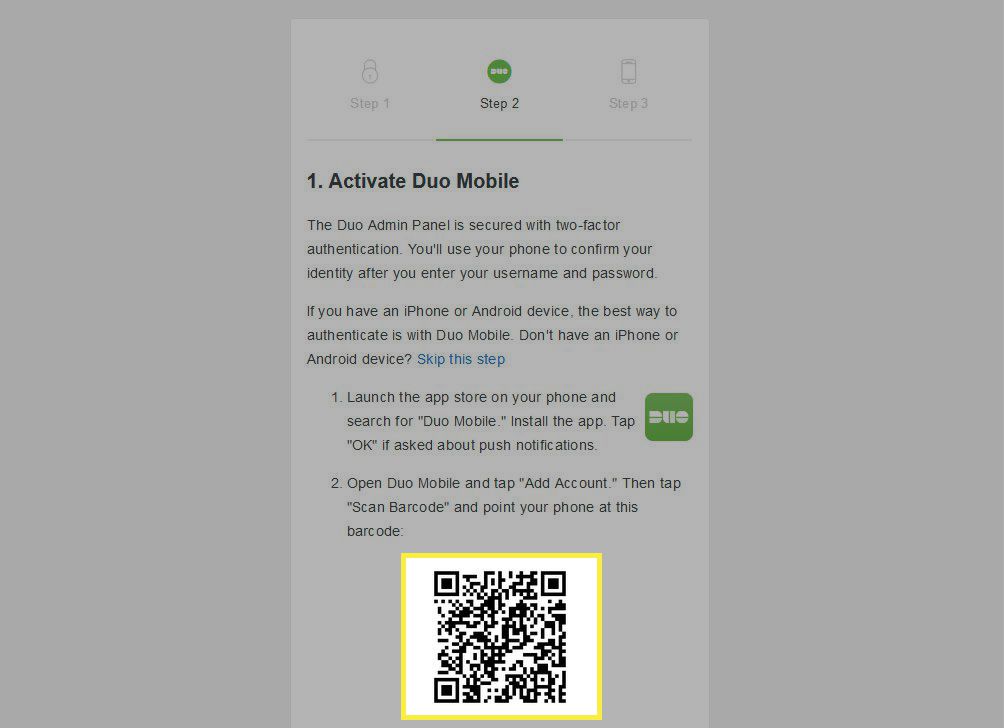
-
Toque Continuar uma vez que o código de barras é lido com sucesso; uma marca de seleção verde aparecerá.
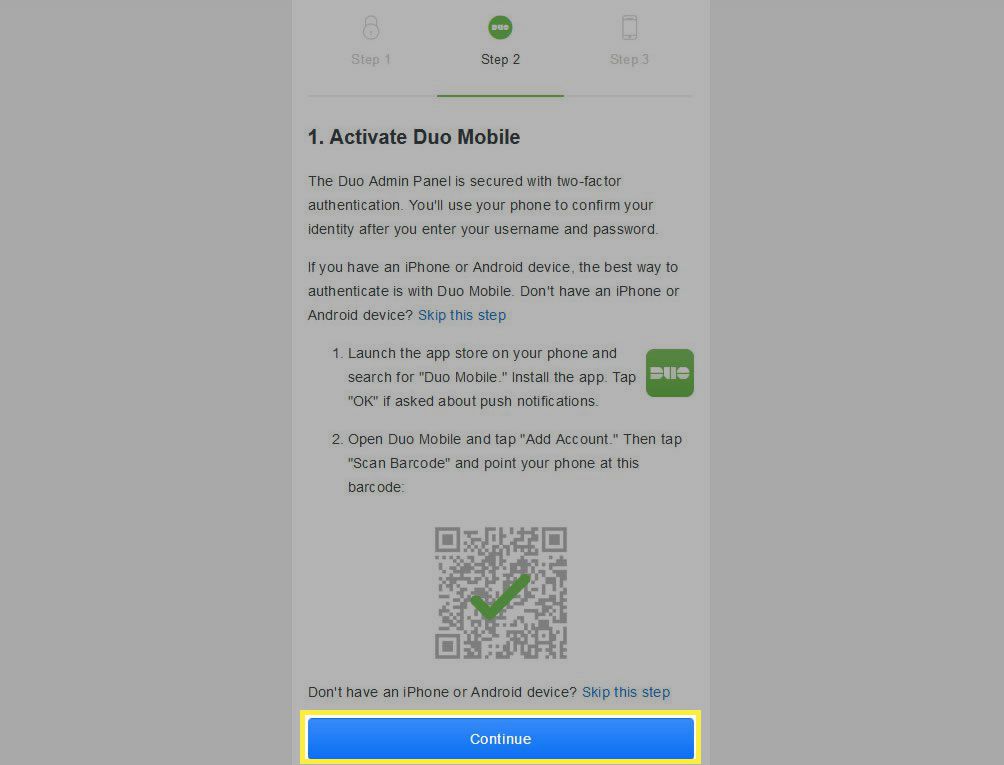
-
Insira o número de telefone do seu dispositivo móvel para verificação de backup via SMS e selecione Terminar.
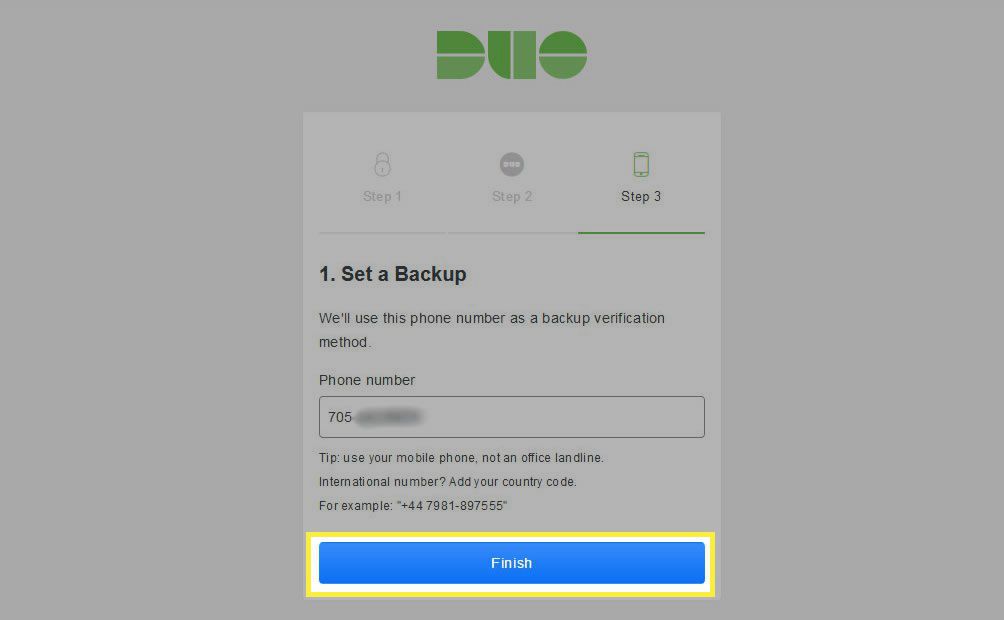
-
Selecione Duo Push.
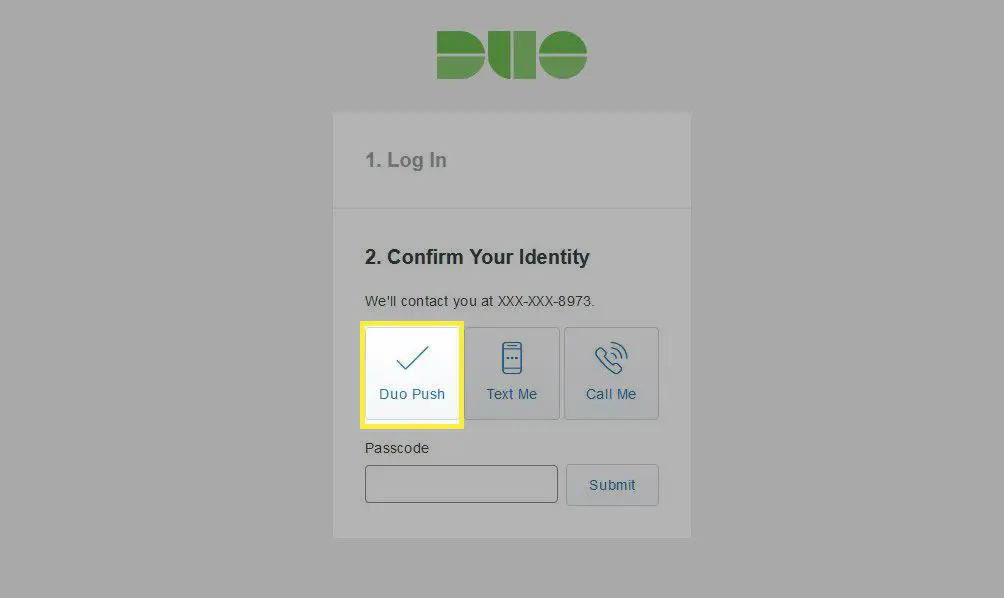
-
Toque em Duo Mobile Solicitação de login: painel de administração notificação no seu dispositivo.
-
Toque APROVAR.
-
Uma caixa de diálogo aparecerá assim que seu dispositivo for confirmado.
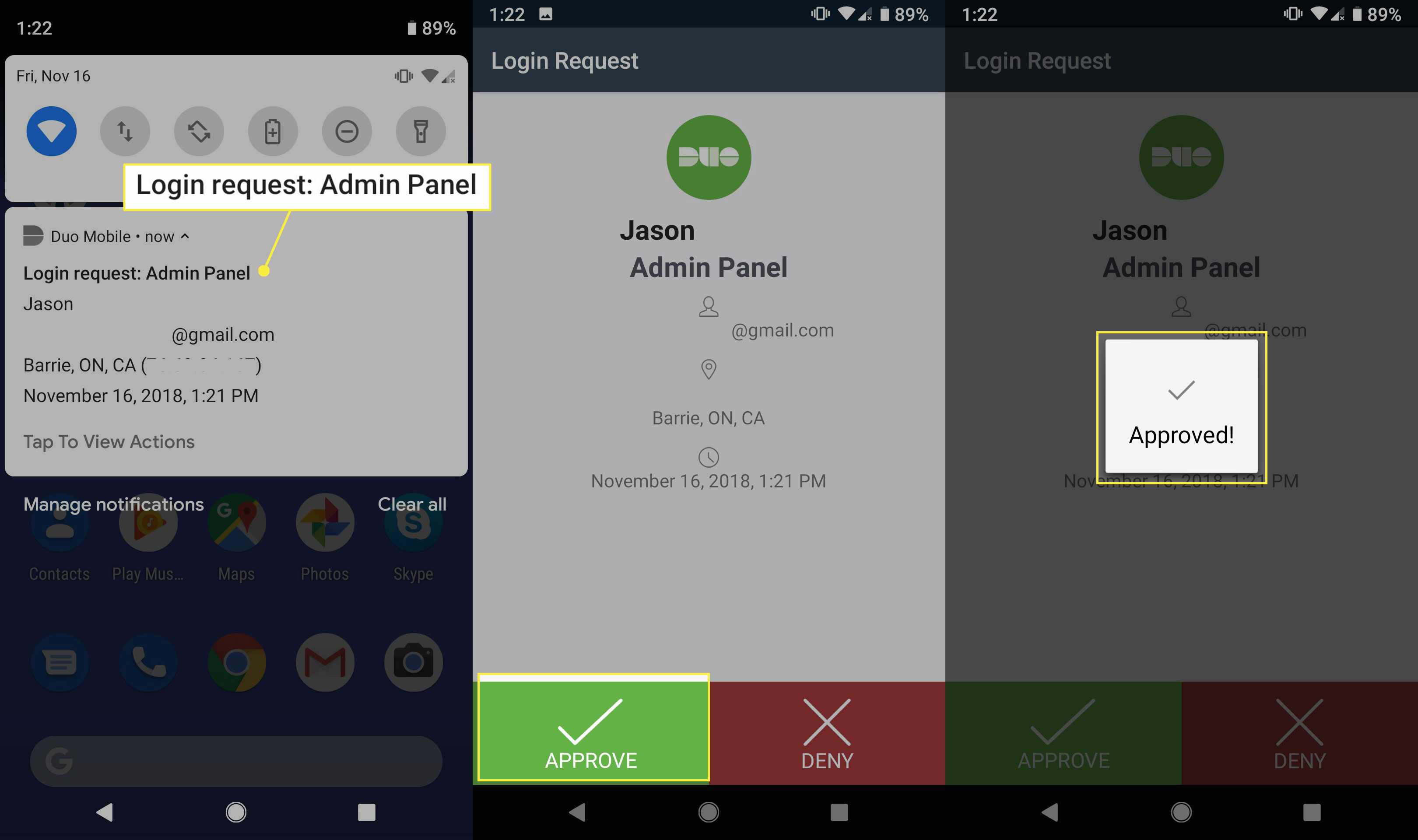
-
Se você selecionou Me mande uma mensagem para confirmar sua identidade, abra o texto do Duo em seu aplicativo de mensagens.
-
Copie ou anote o código de login de 6 dígitos do Duo.
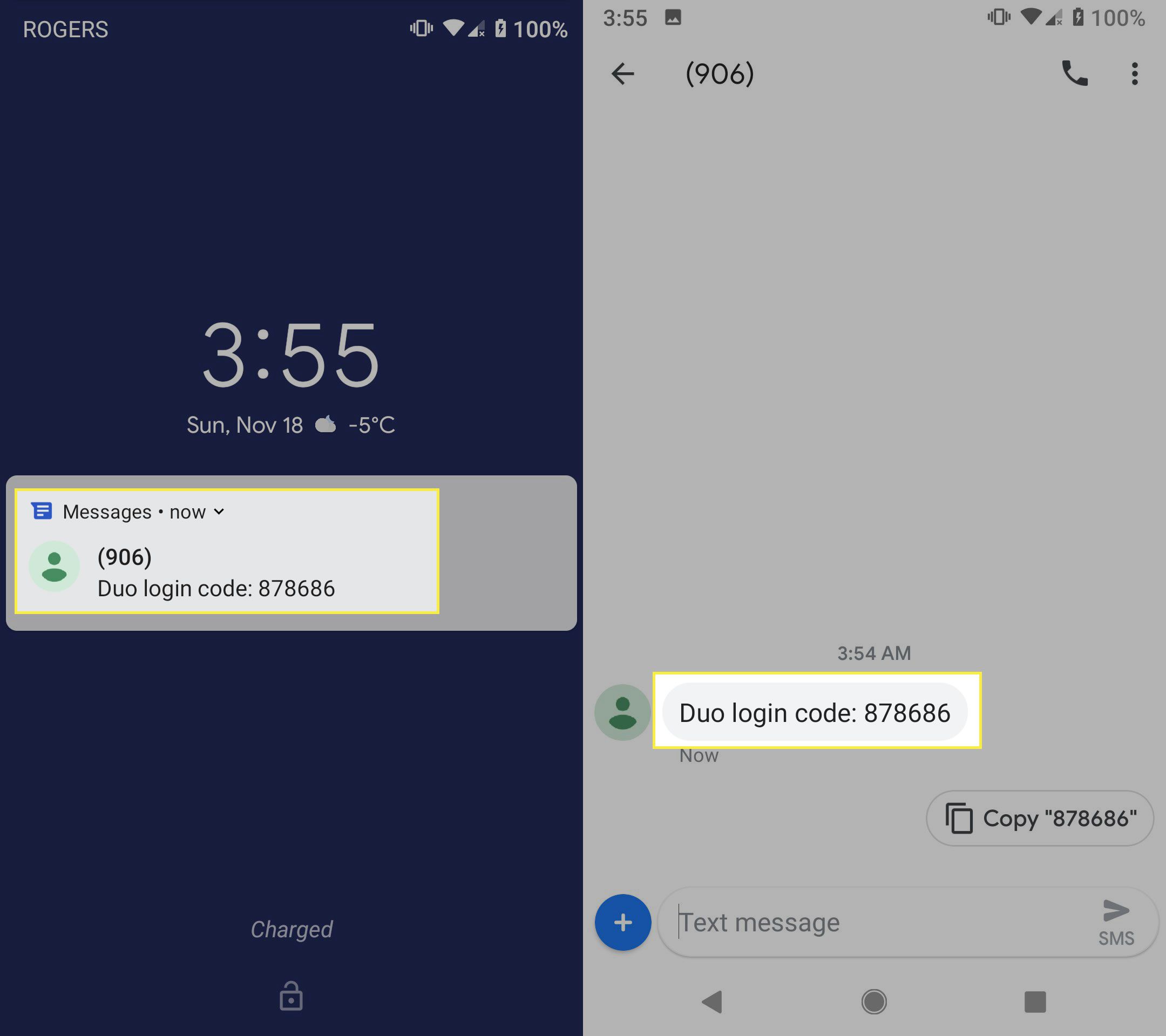
-
Digite ou cole o código de login de 6 dígitos no Senha campo, em seguida, selecione Enviar.
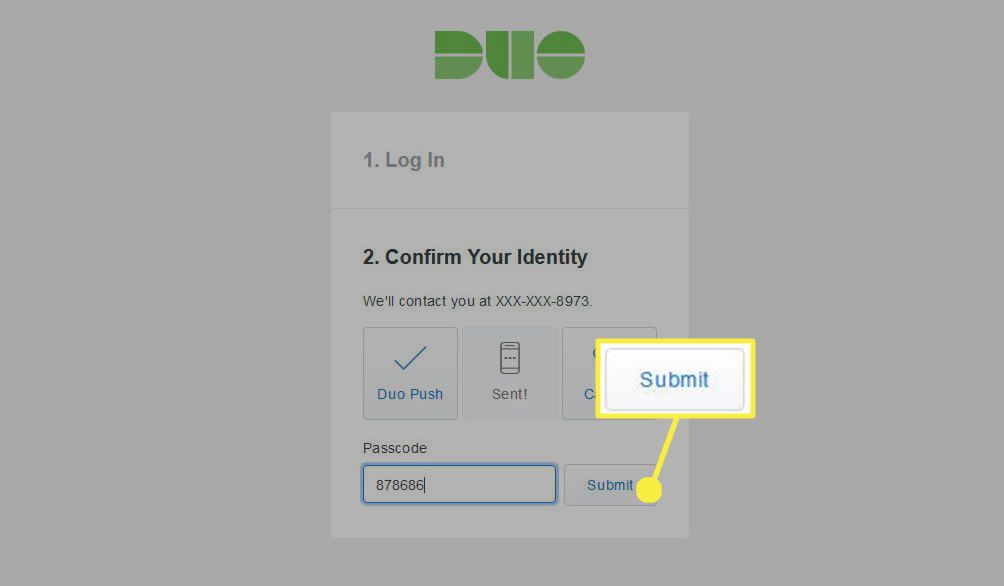
-
Assim que seu dispositivo for confirmado, você será redirecionado para a página “Proteger um aplicativo” dentro do painel do Duo. A partir daqui, explore as opções e recursos mencionados acima.
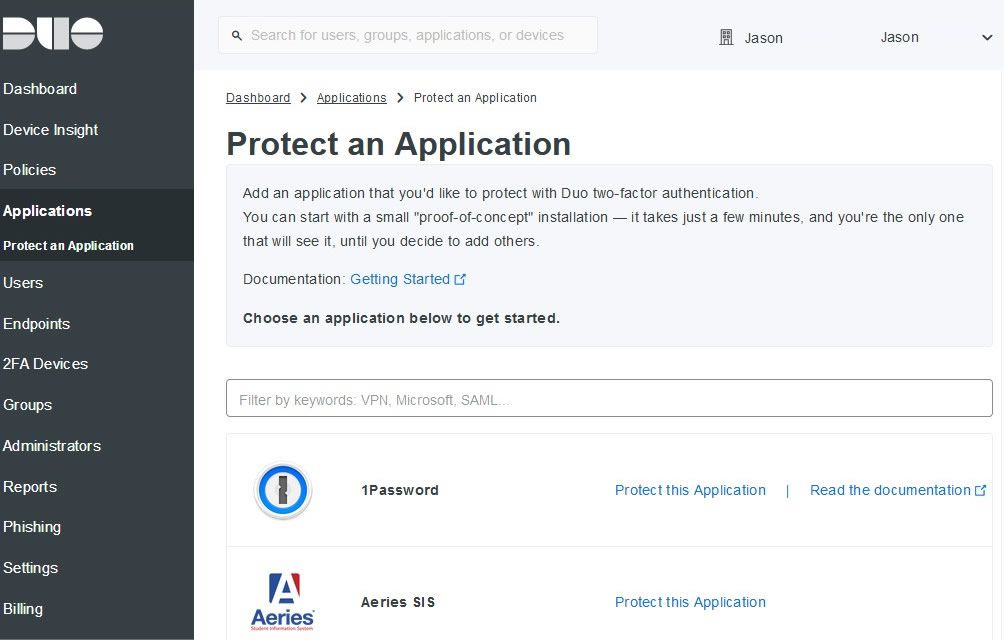
Ao usar o Duo Mobile com contas de terceiros, você deve baixar e armazenar as senhas de backup de cada conta. Se você perder um dispositivo ou precisar redefinir os padrões de fábrica, ainda poderá fazer login em suas contas usando as chaves de backup.